
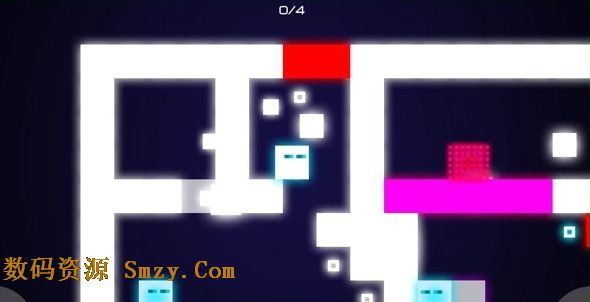
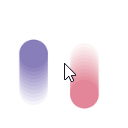
此教程有两个学习点,一是简单学习粒子的一些表达式;二是灵活运用工具节点。
先看效果—— 
001.首先创建一个粒子发射器,打开发射器属性面版,在rate(Particles/Sec)下点鼠标右键,选择Create New Expression,创建表达式——
if(frame==1)
emitter1.rate=250; (当frame为1时,rate为1,每秒发射一个粒子)
if(frame==100)
emitter1.rate=0; (当frame为100时,rate为0,不发射粒子) 
002.将粒子的渲染类型设置成Blobby Surface(s/w),radius为1.00,Threshold为3.00 (这两个数值可以自己视情况而定),把粒子的生命值改成live forever,永久生存 
004.为radiusPP属性创建(创建时的)表达式——
particleShape1.radiusPP=rand(0,3); (呵呵,我服务周到吧~~~) 
005.为radiusPP创建(运行时)表达式——
if(particleShape1.radiusPP>1.0)
particleShape1.radiusPP=particleShape1.radiusPP-0.04; (如果粒子的半径大于1.0,就执行半径每次减0.04的命令) 
008.接下来是一个重点了,给粒子做一个像液体的材质,Blobby Surface(s/w)类型的软件粒子可以给一个普通的blinn或者lambert材质。 
[page]
009.信息采样节点smaplerInfo与颜色融合节点blendColor相连的结构图 
010.用鼠标中键拖动颜色融合节点blendColor到反转节点reverse上,选择input 
011.用鼠标中键拖动反转节点到材质球上,选择连接透明度Transparency 
012.用鼠标中键拖动颜色融合节点到材质球上,选择自发光Incandescence 
[page]
013.打开颜色融合节点,把Color1和Color2的颜色调整一下,如图 
015.然后加上一些凹凸,这个就各位自己来啦,呵呵,按喜好而定了 
016.播放动画,你便成功了,HOHO~~~!
各位学会了吗??? 
注意一点,如果你选用的是blinn材质,高光别调太高,否则不好看
Maya的材质节点千变万化,相同的节点不同的用法可以变幻出多种多样的效果,呵呵 